
Windows 10 dejansko ne uporablja popolne kakovosti slike, ko jo nastavi kot ozadje namizja. Sistem poskuša povečati produktivnost, samodejno stisne sliko in zmanjša njeno velikost. Windows 10 ne ponuja načina za izklop funkcije samodejnega stiskanja ozadja, vendar vam lahko malo urejanja registra pomaga, da ga izklopite.
Če želite sliko izboljšati, lahko to funkcijo onemogočite na naslednji način. Običajno se slika nahaja na naslednji poti z imenom "TranscodedWallpaper ":
C: \ Uporabniki \% uporabniško ime% \ AppData \ Gostovanje \ Microsoft \ Windows \ Teme \
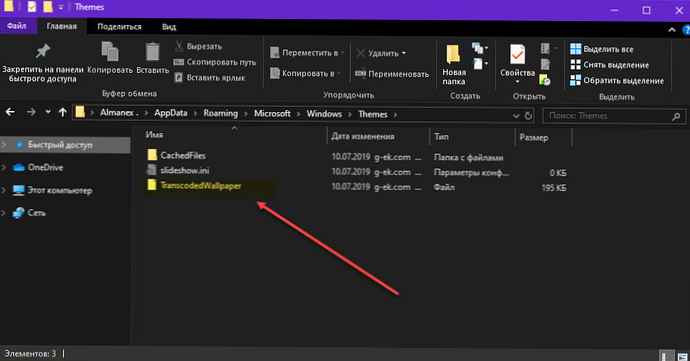
Upoštevajte, da je bela datoteka na levi strani brez razširitve stisnjena namizna slika, naredite varnostno kopijo te datoteke in ročno dodajte razširitev na koncu imena .jpg, Zdaj ga lahko primerjate z nestisnjeno sliko. Če primerjate prvotno sliko, se vidi, da obstajajo razlike v kakovosti. S pomočjo urejanja registra lahko ohranite kakovost slike 100%.
Onemogoči funkcijo samodejnega stiskanja kakovosti ozadja namizja s pomočjo registra.
1. korak: Odprite urejevalnik registra, če želite to narediti, pritisnite Win + R, da odprete pogovorno okno Teči.
2. korak: Vnesite regedit in pritisnite Enter, da odprete urejevalnik registrov.

3. korak: Zdaj pojdite na naslednji razdelek:
HKEY_CURRENT_USER \ Nadzorna plošča \ Namizje
4. korak: V "Namizje"ustvarite nov parameter DWORD (32 bitov) in ga poimenujte"jpegImportQuality ".
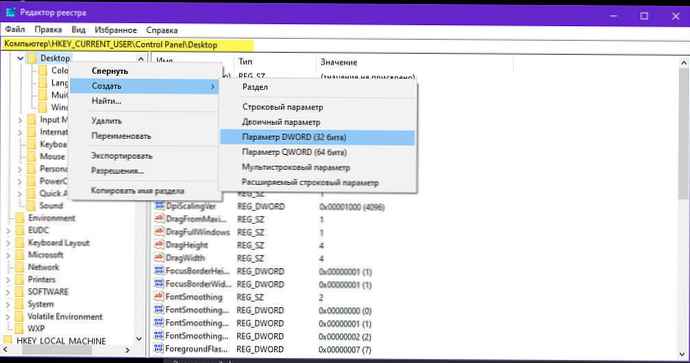
5. korak: Spremenite vrednost vjpegImportQuality ", jemogoče med 60 in 100, privzeta vrednost je 85 , kar pomeni, da je stiskanje 85% "100" pomeni "100%" označuje zelo kakovostno ozadje, brez stiskanja. Nastavite vrednost na »100 " in kliknite »V redu ".
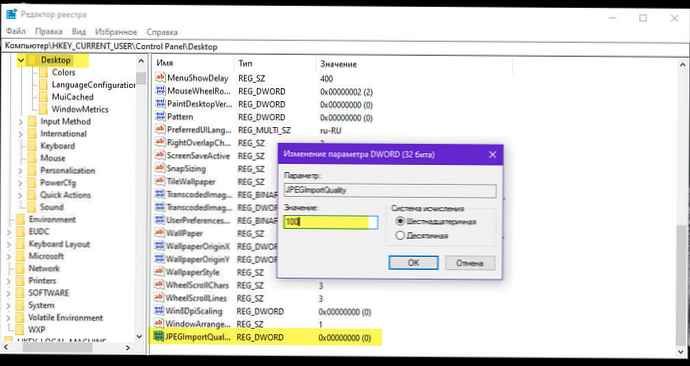
6. korak: Znova zaženite računalnik.
7. korak: Nastavite sliko, ki jo želite shraniti kot ozadje. Prikazan bo brez stiskanja. To deluje samo v sistemu Windows 10..
Vse!
Želite imeti na namizju nova, čudovita ozadja vsak dan?? Uporaba v trgovini - Dinamična tematska nova ozadja Bing in Windows Spotlight.











